现在大部分电脑都是win10系统,有些新用户不知道如何将其他磁盘空间合并到C盘,接下来小编就给大家介绍一下具体的操作步骤。
具体如下:
-
1. 首先第一步先右键单击【此电脑】图标,接着在弹出的菜单栏中根据下图箭头所指,点击【管理】选项。
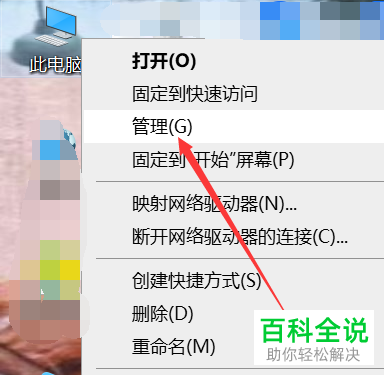
-
2. 第二步打开【计算机管理】窗口后,根据下图箭头所指,点击【磁盘管理】选项。
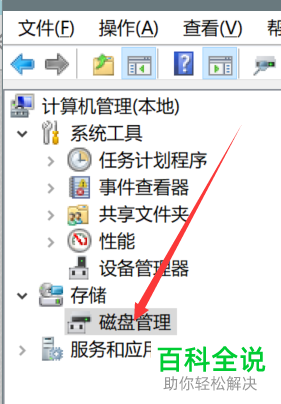
-
3. 第三步先右键单击D盘,接着在弹出的菜单栏中根据下图箭头所指,点击【压缩卷】选项。
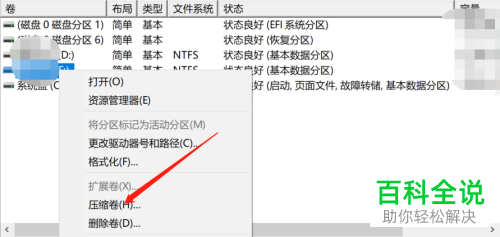
-
4. 第四步根据下图箭头所指,先按照实际情况输入压缩空间量,接着点击【压缩】选项。

-
5. 第五步根据下图箭头所指,成功出现未分配分区。
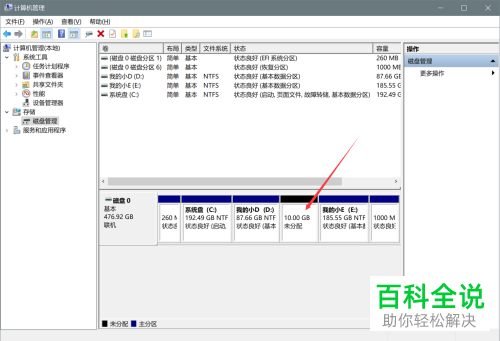
-
6. 第六步先打开电脑中的【分区助手】软件,接着右键单击C盘,然后在弹出的菜单栏中根据下图箭头所指,点击【合并分区】选项。
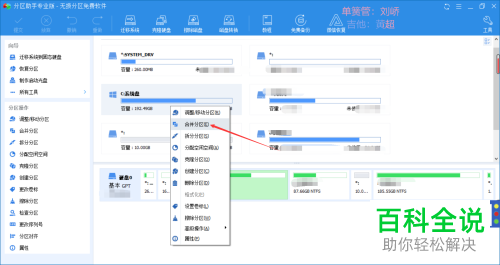
-
7. 第七步在弹出的窗口中,先勾选C盘、未分配空间,接着根据下图箭头所指,点击【确定】选项。
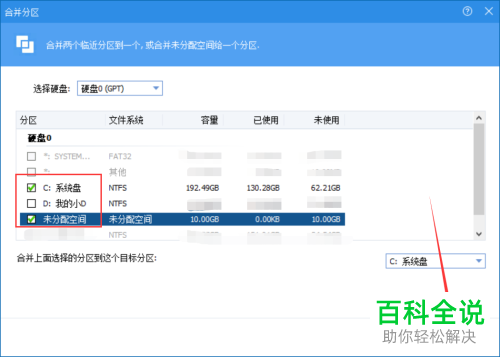
-
8. 第八步设置完成后,根据下图箭头所指,点击【提交】选项。
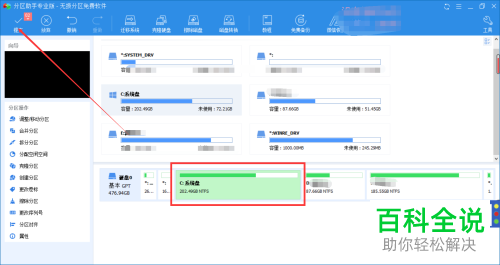
-
9. 最后在弹出的窗口中,根据下图箭头所指,先点击【执行】选项,接着即可扩展C盘。
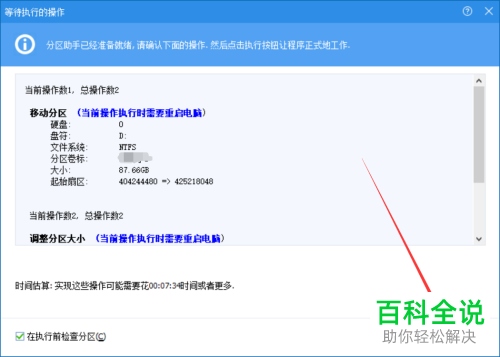
-
以上就是win10系统如何将其他磁盘空间合并到C盘的方法。
